こんにちは。
カラーエディタの話のおまけですが、
画期的な機能だなと思っているので、今回書いていきます。
目次
スポンサーリンク
カラーピッカーとは
これがなんなのかが分からないと使った時の感動がないのでお話します。
そのままですが、色(color)を絵から取り上げる(pick up)ことです。
なんじゃそりゃ。
まあ、そう言わず。
前にも言いましたが、Sketchbookでは、カラーコードを入力できません。
既にキャンバス上に描いた絵から、ある色と同じ色を使いたい。
そんな時は、正確なHSLなどの数字を覚えていない限り、
同じ色にならないという面倒なことになります。
もしも目の前に絵の具の入ったパレットがあり、それに筆を付けたらすぐに色が取り出せますよね。
そのようにキャンバスから色を瞬時に取り上げるのが、この、カラーピッカーなのです。
カラーピッカーの使い方
場所
カラーピッカーの場所は、カラーエディタ上にあります。
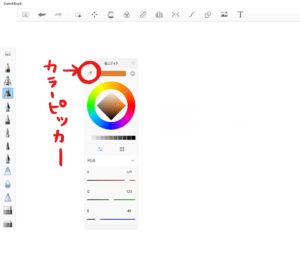
ここをクリックするとカラーピッカーに替わります。

この先の少しとがっている部分が色を取り上げる部分です。
キャンバスが白紙だと、ただの白色になります。
色の取り上げ方
いよいよカラーピックしましょう。
その前に、今、自分が選んでいるカラーの確認場所は図の部分を見ます。
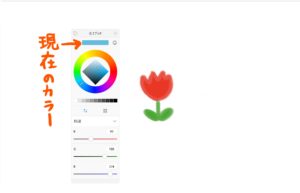
例えば、下のチューリップから色を取り出しましょう。
アイコンをカラーピックにしたら、カラーピッカーをドラッグし、選びたい色の上に移動し、離します。


同様に、葉っぱの部分をカラーピックしてみると、


おーー。どうでしょうか。できましたか?
ただただ楽しい。
そして、早い。
そんな時に、すぐに同じ色を選べる機能がついてるのは
個人的にはとてもすごいと思いますし、すごく好きです。
皆さんも使ってみてはいかがでしょうか。
これだけは言いたかった。
以上です。
ほかの記事もよんでいただけると幸いです。
Sketchbook(Autodesk)
ご覧いただきありがとうございました。